手机拍照时间设置不正确怎么办?
43
2024-11-22
电脑在现代生活中扮演着至关重要的角色,但偶尔我们可能会遇到电脑突然无法开机的情况。在这篇文章中,我们将分享一些应对电脑无法开机的方法和解决方案,希望能帮助你快速修复电脑问题。
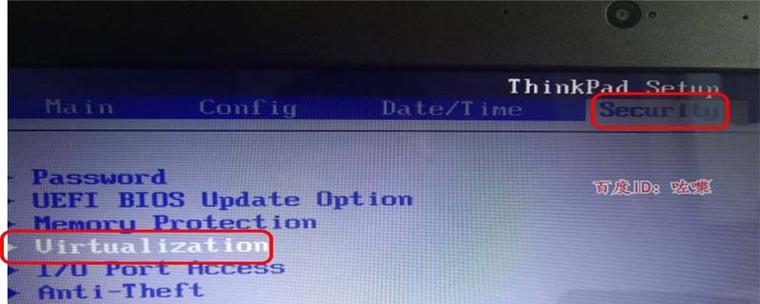
检查电源问题
确认电源线是否连接好,然后检查插座是否通电,还可以尝试更换电源线或插座。如果以上方法都无效,可能是电源供应出了问题,建议联系专业维修人员进行检修。
排除硬件故障
拔下电脑主机后盖,检查内部硬件是否正常运作,包括主板、内存条、硬盘等。如果发现有松动或损坏的硬件,可以重新插拔或更换。如果不确定如何操作,建议寻求专业人士的帮助。

清洁内部灰尘
长时间使用的电脑内部可能会积累大量灰尘,导致散热不良而无法正常启动。此时可以使用吹气罐或吸尘器清洁电脑内部,注意避免静电产生,谨慎操作。
检查显示器连接
有时候,电脑无法开机是由于显示器连接问题引起的。检查电脑和显示器之间的连接线是否插紧、接触良好。也可以尝试将显示器连接到其他电脑上,确认问题是否出在显示器上。
重置BIOS设置
BIOS设置的错误也可能导致电脑无法开机。在开机过程中按下相应键进入BIOS设置界面,然后选择恢复出厂设置或重新设置启动选项。一旦完成,重启电脑并观察是否能够正常开机。
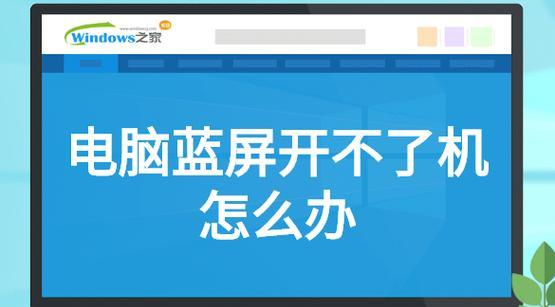
检查操作系统问题
有时候,操作系统的故障也会导致电脑无法开机。尝试使用安全模式启动电脑,并进行系统修复或恢复操作。如果问题依然存在,可能需要重装操作系统。
检查硬盘问题
坏掉的硬盘可能会导致电脑无法开机。可以使用PE系统或其他工具进行硬盘检测和修复,如果硬盘有问题,则需要更换新的硬盘。
排除病毒感染
病毒感染也可能导致电脑无法正常启动。使用可信赖的杀毒软件进行全面扫描,清除潜在的病毒。如果杀毒软件无法启动,可以考虑使用其他的杀毒方法,或寻求专业帮助。
检查硬件驱动问题
过期或损坏的硬件驱动程序也可能导致电脑无法正常开机。尝试更新或重新安装硬件驱动程序,可以从官方网站下载最新的驱动程序,或通过设备管理器进行更新。
故障诊断工具
使用故障诊断工具可以帮助确定电脑无法开机的具体原因。可以使用Windows自带的诊断工具进行系统检测和修复,或者使用第三方的硬件诊断工具进行全面检测。
联系专业维修人员
如果以上方法都无法解决问题,建议及时联系专业的电脑维修人员进行检修。他们有丰富的经验和专业的设备,能够更准确地定位和修复故障。
备份重要数据
在尝试修复电脑之前,务必先备份重要的数据。有时候,修复过程中可能会导致数据丢失或损坏,所以提前做好数据备份工作非常重要。
避免自行拆卸
如果你不是专业人士,尽量避免自行拆卸电脑。错误的操作可能会导致更大的损坏,增加修复的难度和成本。
预防措施
为了避免电脑突然无法开机的情况发生,平时需要注意保养和维护电脑。定期清理内部灰尘、更新系统和软件、使用正版杀毒软件等都是常见的预防措施。
当电脑突然无法开机时,我们可以通过检查电源问题、排除硬件故障、清洁内部灰尘等方法来解决问题。如果问题仍然存在,可以尝试重置BIOS设置、修复操作系统、检查硬盘问题等。如果以上方法都无效,建议联系专业维修人员进行检修。无论如何,我们需要注意备份重要数据,并采取预防措施来避免类似问题的发生。
版权声明:本文内容由互联网用户自发贡献,该文观点仅代表作者本人。本站仅提供信息存储空间服务,不拥有所有权,不承担相关法律责任。如发现本站有涉嫌抄袭侵权/违法违规的内容, 请发送邮件至 3561739510@qq.com 举报,一经查实,本站将立刻删除。